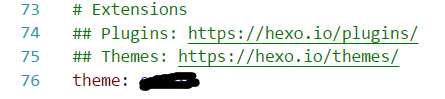利用hexo在GitHub上搭建博客
利用hexo在GitHub上搭建博客
到底还是把这个更新到blog上面来了 。。。
环境:Windows、node.js、github、git、hexo
0x00 准备
github注册登陆,建一个用户名.github.io的库,好要设置主分支
本地安装git,傻瓜安装,选上add to path,如果有git gui here 和git bash here就勾选上,管理灵活一些,具体操做会写一篇操做
安装node.js:傻瓜安装,直接去官网下载最新版本,最新版不用配置环境变量,尽量不要用老版会有兼容性问题
建立一个储存博客的空文件夹,比如D:/blog/
安装hexo:Windows下
npm install hexo-cli -g
0x01 本地搭建+应用主题
1.初始化,
进入用于储存博客的空文件夹右键git bash here,输入如下命令`hexo init
2.在本地生成静态页面
命令 :
hexo generate或者hexo g
这里有可能出一个这样的错误
ERROR Local hexo not found in D:\blog
ERROR Try running: 'npm install hexo --save'
关于解决大家众说纷纭,我当时的解决大致命令如下(昨晚十二点了记不太清了)
2
3
npm install hexo --save
3.本地启动
hexo server 或者 hexo s
这个命令还可以加其他参数,比如 -p 端口 指定端口 ,-debug 显示详细错误,如果没有特殊指定端口执行完此命令后就可以浏览器打开http://localhost:4000,查看本地的静态博客了
4.设置主题
到hexo.io上面下载自己喜欢的主题下载下来解压到储存博客的路径下的themes文件夹,,不明白路径可以参照原来自带的landscape主题,解压完成后修改 存放博客目录的(注意不是主题目录的)_config.yml文件,大概在结尾的地方修改成这个样子
把涂黑的地方改成你主题存放的文件夹名
然后主题就应用完了,可以在本地生成静态页面(hexo g)并且查看主题是否用用成功(hexo s,访问127.0.0.1:4000)
注意要阅读主题说明文档(README.md)会有一些主题的个性化配置及说明
0x02 发布到GitHub
还是修改_config.yml(博客目录下的,一般在文档最后)配置成如下
涂黑的地方是你的github ID
接下来执行
2
3
hexo d 或者 hexo deploy
然后会输入github id和密码 输入完成等待上传结束,就可以访问
你的githubID.github,io,看见你的博客了
0x03 写博客
命令比较简单
其实是可以在命令行里面写的,但是命令行终究是不是写作的地方,所以也就不学了
直接打开 ./hexo/source/_posts路径下的”文章题目.md”
这是markdown文档,推荐用VScode或者Typora编辑(看自己喜好),有可视化编辑功能,也不用再去下markdownpad破解,写完之后,执行如下代码:
hexo clean//清除本地文件夹下的缓存文件和已有的静态文件
hexo g//生成静态文件
hexo s//生成本地站点测试一下 熟练了可以不用
hexo d//部署到云(github)上面
至于标签云,搜索,归档,时间轴,等功能大多要看着主题帮助文档配置
最后
暂时就学这么多等以后有时间再接着写,接着学